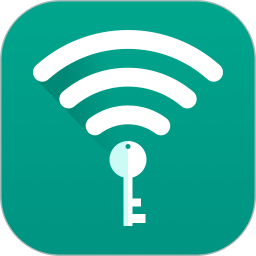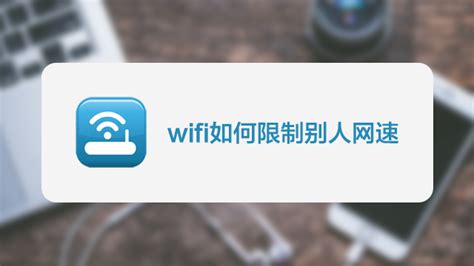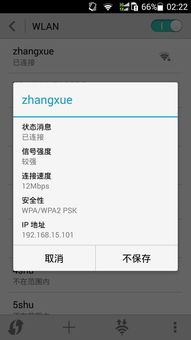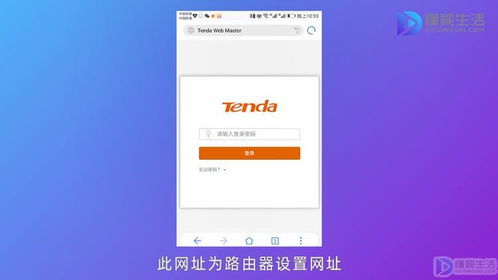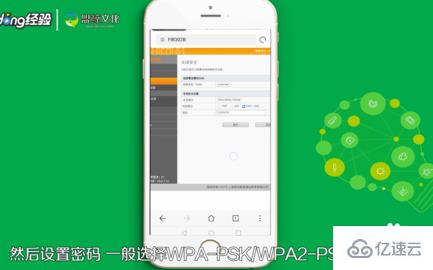家里的WIFI密码怎么修改?
WIFI密码如何修改
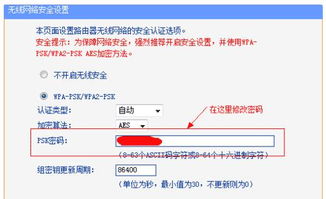
在日常生活中,无线网络(WIFI)已经成为我们连接互联网的重要方式。无论是在家中、办公室还是公共场所,几乎都能找到WIFI信号。然而,为了保障网络安全,定期更改WIFI密码是非常必要的。本文将详细介绍如何修改WIFI密码,适用于不同品牌和操作系统的路由器,帮助您轻松完成这一操作。
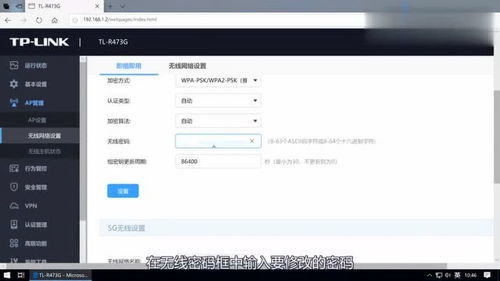
一、了解基本步骤
修改WIFI密码的基本步骤主要包括登录路由器管理界面、找到无线网络设置、更改密码并保存设置。这些步骤在大多数情况下都是通用的,无论您使用的是哪种品牌和型号的路由器。
二、准备工作
1. 连接路由器:确保您的电脑或移动设备已经连接到要修改密码的路由器网络,有线连接或无线连接均可。
2. 获取路由器IP地址:通常可以在路由器底部或说明书上找到路由器的IP地址,也可以通过网络连接详细信息查看。
3. 准备登录信息:大多数路由器的默认用户名和密码可以在路由器底部或说明书上找到。如果之前修改过,请使用修改后的用户名和密码。
三、登录路由器管理界面
1. 打开浏览器:在您的电脑或移动设备上打开浏览器。
2. 输入IP地址:在浏览器地址栏中输入路由器的IP地址,然后按下回车键。
3. 输入用户名和密码:在弹出的登录窗口中,输入路由器的用户名和密码,然后点击登录。
四、修改WIFI密码
针对不同品牌和操作系统的路由器
1. TP-Link路由器
1. 登录管理界面:按照上述步骤登录到TP-Link路由器的管理界面。
2. 找到无线网络设置:在左侧菜单中找到“无线设置”选项,然后点击“无线安全设置”。
3. 更改密码:在“PSK密码”或“WPA-PSK/WPA2-PSK密码”字段中输入新的WIFI密码。
4. 保存设置:点击页面下方的“保存”按钮,使更改生效。
2. 腾达路由器
1. 登录管理界面:登录到腾达路由器的管理界面。
2. 找到无线网络设置:在左侧菜单中找到“无线设置”选项,然后点击“无线安全设置”。
3. 更改密码:在“WPA/WPA2-PSK密码”字段中输入新的WIFI密码。
4. 保存设置:点击页面下方的“确定”按钮,使更改生效。
3. 小米路由器
1. 登录管理界面:打开小米路由器APP,或使用浏览器登录到小米路由器的管理界面。
2. 找到无线网络设置:在APP或管理界面中找到“Wi-Fi设置”选项。
3. 更改密码:在“2.4G Wi-Fi密码”或“5G Wi-Fi密码”字段中输入新的WIFI密码。
4. 保存设置:点击页面下方的“保存”或“确定”按钮,使更改生效。
4. 华为路由器
1. 登录管理界面:使用浏览器登录到华为路由器的管理界面,或打开华为智慧生活APP。
2. 找到无线网络设置:在管理界面或APP中找到“Wi-Fi设置”或“我的Wi-Fi”选项。
3. 更改密码:在“Wi-Fi密码”字段中输入新的WIFI密码。
4. 保存设置:点击页面下方的“保存”或“确定”按钮,使更改生效。
5. 水星路由器
1. 登录管理界面:登录到水星路由器的管理界面。
2. 找到无线网络设置:在左侧菜单中找到“无线设置”选项,然后点击“无线安全设置”。
3. 更改密码:在“WPA-PSK/WPA2-PSK密码”字段中输入新的WIFI密码。
4. 保存设置:点击页面下方的“保存”按钮,使更改生效。
6. 360路由器
1. 登录管理界面:使用浏览器登录到360路由器的管理界面。
2. 找到无线网络设置:在管理界面中找到“Wi-Fi设置”选项。
3. 更改密码:在“密码”字段中输入新的WIFI密码。
4. 保存设置:点击页面下方的“保存”按钮,使更改生效。
7. 磊科路由器
1. 登录管理界面:登录到磊科路由器的管理界面。
2. 找到无线网络设置:在左侧菜单中找到“无线管理”选项,然后点击“安全管理”。
3. 更改密码:在“密钥1”或“WPA/WPA2-PSK密码”字段中输入新的WIFI密码。
4. 保存设置:点击页面下方的“保存”按钮,使更改生效。
8. 迅捷路由器
1. 登录管理界面:登录到迅捷路由器的管理界面。
2. 找到无线网络设置:在左侧菜单中找到“无线设置”选项,然后点击“无线安全设置”。
3. 更改密码:在“WPA-PSK/WPA2-PSK密码”字段中输入新的WIFI密码。
4. 保存设置:点击页面下方的“保存”按钮,使更改生效。
五、注意事项
1. 避免使用简单密码:不要使用过于简单的密码,如“123456”、“abcdef”等,建议使用字母、数字和符号的组合。
2. 定期更改密码:建议定期更改WIFI密码,如每季度或每半年一次,以提高网络安全性。
3. 防止蹭网:修改密码后,确保不要将密码泄露给不熟悉的人,以防止蹭网行为。
4. 备份设置:在修改密码之前,建议备份路由器的当前设置,以便在出现问题时能够恢复。
六、总结
修改WIFI密码是保障网络安全的重要措施之一。通过本文的介绍,您可以轻松掌握不同品牌和操作系统路由器的WIFI密码修改方法。无论是TP-Link、腾达、小米还是华为等品牌的路由器,只要按照上述步骤操作,就能成功修改WIFI密码。希望本文对您有所帮助!
- 上一篇: 520的含义是什么?
- 下一篇: 96度伏特加与白酒度数对比:究竟相当于多少度?
-
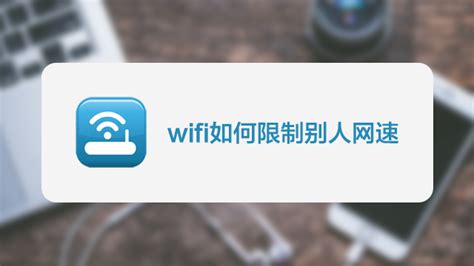 如何限制他人使用家里WiFi资讯攻略11-19
如何限制他人使用家里WiFi资讯攻略11-19 -
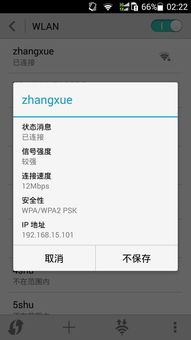 如何更改WLAN密码资讯攻略02-17
如何更改WLAN密码资讯攻略02-17 -
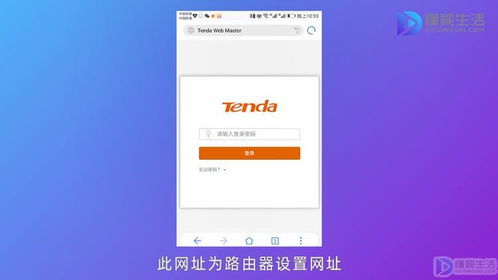 如何通过192.168.0.1登录入口修改WiFi密码?资讯攻略11-12
如何通过192.168.0.1登录入口修改WiFi密码?资讯攻略11-12 -
 如何轻松修改198.168.01设备的密码资讯攻略11-03
如何轻松修改198.168.01设备的密码资讯攻略11-03 -
 家里WiFi有信号却上不了网怎么办?资讯攻略12-01
家里WiFi有信号却上不了网怎么办?资讯攻略12-01 -
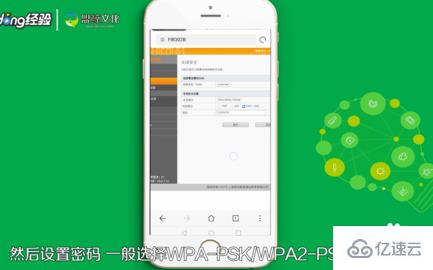 手机如何登录192.168.2.1修改密码?资讯攻略11-09
手机如何登录192.168.2.1修改密码?资讯攻略11-09